GIF アニメーションのエクスポート
Pinnacle Studio では、アニメーション GIF を作成できる精密なツールがあります。アニメーション GIF は、通常再生時間が 10 秒以下の Web で利用しやすいシンプルなアニメーション ファイルです。アニメーション GIF は、カラー パレット(256 色)が限定されているため、従来はシンプルなグラフィックに使用されていましたが、色の範囲を最適化すると、より様々な画像を使用することができます(Pinnacle Studio は、色の最適化にディザリングを使用しています)。また、GIF は透明を適用できます。
Pinnacle Studio では、最も手軽に短時間でアニメーション GIF を作成するには、[エクスポート]タブでマーカを使用し、プロジェクト内の GIF に変換したい部分(ビデオ、複雑なプロジェクトなど)を正確に選択します。次に、ニーズに合わせてサイズや質の設定を選択し、エクスポートします。このような GIF に変換する部分にタイトルや効果を追加すれば、これらはすべてエクスポートされた GIF の最終ファイルに反映されます。最終ファイルに含まれた一連の GIF 画像からアニメーションが生み出されます。
1 [編集]タブのタイムライン内でプロジェクトを作成して編集した後、[エクスポート]タブをクリックします。
2 参照ボタンをクリックして場所を選択して、エクスポートするファイルの[保存先]を設定します。
3 [ファイル名]ボックスにファイル名を入力します。
4 [タイムラインと同じ]チェックボックスにチェックが入っていないことを確認します。
5 複数あるドロップダウン メニューは左から順に[拡張子]、[*.gif]、 and [イメージ]と選択します。
6 [プリセット]ドロップダウン メニューから、使用したいオプションを選択します。[画像サイズ]、[フレーム/秒]、[GIF の品質]、 [繰り返し再生]などの設定は、[プリセットを編集] ボタン  をクリックしてカスタマイズできます。次に、[プリセットを保存]ボタン
をクリックしてカスタマイズできます。次に、[プリセットを保存]ボタン  をクリックしてカスタム設定を新しいプリセットとして保存します。
をクリックしてカスタム設定を新しいプリセットとして保存します。
 をクリックしてカスタマイズできます。次に、[プリセットを保存]ボタン
をクリックしてカスタマイズできます。次に、[プリセットを保存]ボタン  をクリックしてカスタム設定を新しいプリセットとして保存します。
をクリックしてカスタム設定を新しいプリセットとして保存します。7 一部のセクションのみムービーをエクスポートする場合は、プレーヤー ウィンドウの再生コントロール エリアにあるトリム コントロール([マーク イン]および[マーク アウト])を使用します。
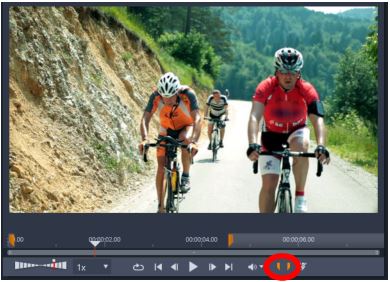
8 [エクスポート開始]をクリックしてプロジェクトをエクスポートします。
注意: プレーヤー ウィンドウの下部に[予測ファイルサイズ]が表示されます。最後に、アニメーション GIF ファイルを、使用先に合わせて設定や長さを調整します。